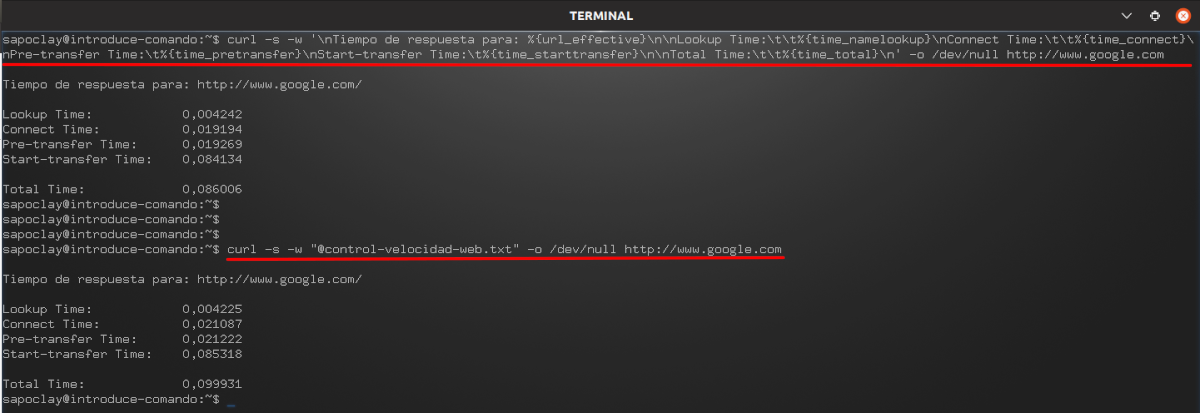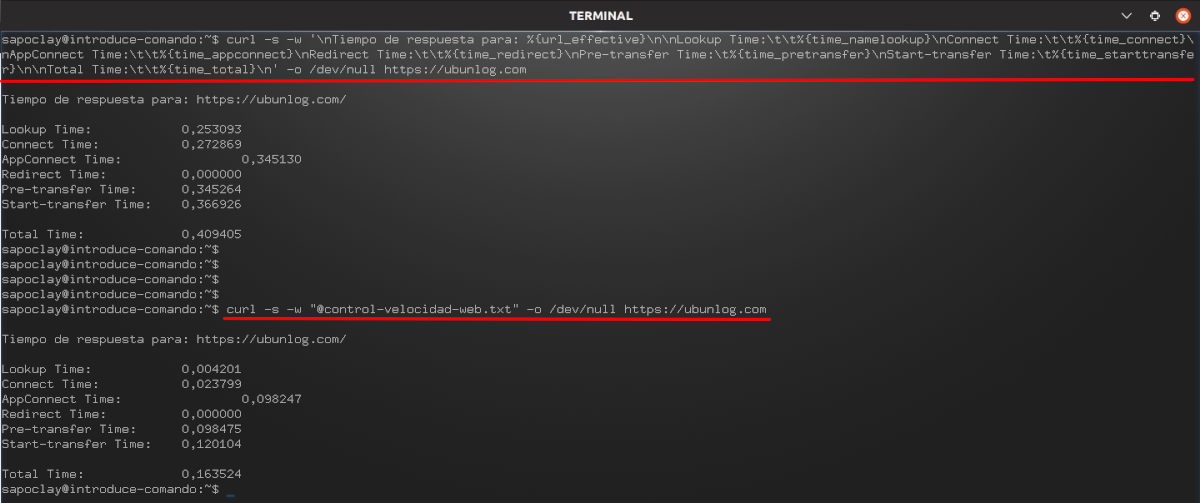다음 기사에서 우리는 어떻게 할 수 있는지 살펴볼 것입니다 cURL을 사용하여 터미널에서 웹 사이트의 응답 시간 측정. 이것은 사용자 경험에 큰 영향을 미칠 수 있기 때문에 알아두면 흥미 롭습니다.
웹 개발자이든 서버를 관리하든 상관없이 속도 항상 준비되어 있어야합니다. 사용자가 사이트에 액세스하는 동안 좌절감을 느끼지 않도록 모든 것이 올바르게 작동하는 것이 중요합니다.
다음으로 할 수있는 몇 가지 명령을 살펴 보겠습니다. 웹 사이트의 응답 시간 측정. 그들과 함께 우리는 http 및 https 페이지의 서로 다른 필드의 시간 (초) 확인. cURL을 사용하여 Ubuntu 명령 줄에서 모든 작업을 수행합니다.
cURL을 사용하여 로딩 속도 측정
HTTP를 사용하는 웹 사이트에서
cURL에는 사용할 수있는 많은 옵션이 있습니다. -w, 유용합니다. 정보를 표준 출력으로 인쇄 완료된 작업 후. 또한 우리에게 다양한 응답 시간을 테스트하는 데 사용할 수있는 변수 웹 사이트의.
이 측정을 수행하기 위해 다음에서 찾을 수있는 몇 가지 변수를 사용할 것입니다. cURL 공식 문서. 이들은 주어진 형식으로 리터럴 문자열 또는 파일 내에서 전달 될 수 있습니다.
우리가 사용할 변수는 다음과 같습니다.
- time_name조회 → 시간 (초). 촬영 처음부터 이름 확인이 완료 될 때까지.
- 시간_연결 → 시간 (초). 시작부터 원격 호스트에 대한 TCP 연결 완료까지 또는 프록시.
- 시간_사전 환승 → 소요 된 시간 (초) 처음부터 파일 전송이 시작될 때까지. 여기에는 관련된 프로토콜과 관련된 모든 사전 전송 명령 및 협상이 포함됩니다.
- time_start환승 → 소요 된 시간 (초) 처음부터 첫 번째 바이트가 전송 될 때까지. 여기에는 time_pretransfer와 서버가 결과를 계산하는 데 걸린 시간도 포함됩니다.
- 시간_총 → 전체 작업이 지속 된 총 시간 (초). 밀리 초 단위로 해결됩니다.
에 이전 변수로 마운트 할 명령을 실행합니다., 터미널 (Ctrl + Alt + T)을 열고 다음과 같이 작성하면됩니다.
curl -s -w '\nTiempo de respuesta para: %{url_effective}\n\nLookup Time:\t\t%{time_namelookup}\nConnect Time:\t\t%{time_connect}\nPre-transfer Time:\t%{time_pretransfer}\nStart-transfer Time:\t%{time_starttransfer}\n\nTotal Time:\t\t%{time_total}\n' -o /dev/null http://www.google.com
사용하고 싶을 때마다 터미널에 작성하는 것이 약간 번거로울 수 있으므로 파일에 작성하도록 선택할 수 있습니다.
파일 내부, 여기에 이름을 지정하겠습니다. control-speed-web.txt, 다음 코드를 붙여 넣어야합니다.
\nTiempo de respuesta para: %{url_effective}\n\nLookup Time:\t\t%{time_namelookup}\nConnect Time:\t\t%{time_connect}\nPre-transfer Time:\t%{time_pretransfer}\nStart-transfer Time:\t%{time_starttransfer}\n\nTotal Time:\t\t%{time_total}\n
저장 한 후 터미널로 돌아 가면 다음 구문을 입력하여이 파일을 사용하십시오.:
curl -s -w "@control-velocidad-web.txt" -o /dev/null http://www.google.com
위의 명령은 -s 덕분에 무음 모드. 과 -w 정보가 인쇄됩니다. 표준 출력. 에 출력을 / dev / null로 리디렉션하십시오. -o를 사용하십시오..
HTTPS가있는 웹 사이트에서
HTTPS 사이트에이 테스트를 사용하려면 터미널에서 명령을 실행할 수 있습니다 (Ctrl + Alt + T).
curl -s -w '\nTiempo de respuesta para: %{url_effective}\n\nLookup Time:\t\t%{time_namelookup}\nConnect Time:\t\t%{time_connect}\nAppConnect Time:\t\t%{time_appconnect}\nRedirect Time:\t\t%{time_redirect}\nPre-transfer Time:\t%{time_pretransfer}\nStart-transfer Time:\t%{time_starttransfer}\n\nTotal Time:\t\t%{time_total}\n' -o /dev/null https://ubunlog.com
이 형식에서는 위와 함께 더 많은 시간 변수가 사용됩니다. 그리고 이것들은 :
- time_appconnect → 소요 된 시간 (초) 처음부터 원격 호스트에 대한 SSL / SSH 등 연결이 완료 될 때까지.
- 시간_리디렉션 → 소요 된 시간 (초) 최종 트랜잭션이 시작되기 전의 모든 리디렉션 단계. 여러 리디렉션에 대한 총 실행 시간을 계산합니다.
이전 경우와 마찬가지로 파일에 쓸 수도 있습니다. 이전의 경우와 마찬가지로 llamar control-speed-web.txt, 내부에 붙여 넣어야합니다.
\nTiempo de respuesta para: %{url_effective}\n\nLookup Time:\t\t%{time_namelookup}\nConnect Time:\t\t%{time_connect}\nAppConnect Time:\t\t%{time_appconnect}\nRedirect Time:\t\t%{time_redirect}\nPre-transfer Time:\t%{time_pretransfer}\nStart-transfer Time:\t%{time_starttransfer}\n\nTotal Time:\t\t%{time_total}\n
파일을 저장하고 터미널에 다시 저장하면 구문과 함께 사용:
curl -s -w "@control-velocidad-web.txt" -o /dev/null https://ubunlog.com
자세한 내용은 상담하다 cUrl 문서 또는 man 페이지:
man curl
코모 응답 시간 값은 다른 요인으로 인해 변경됩니다., 다른 테스트를 수행하고 평균 속도를 설정하는 것이 좋습니다. 우리가 보게 될 것은 HTTP를 통해 웹 사이트에 액세스하는 것이 일반적으로 HTTPS를 통해 수행하는 것보다 훨씬 빠르다는 것입니다.